
Inhoudsopgave:
- Auteur Lynn Donovan [email protected].
- Public 2023-12-15 23:51.
- Laatst gewijzigd 2025-01-22 17:35.
Een ODBC-gegevensbron toevoegen
- Klik op Start en klik vervolgens op Configuratiescherm.
- Dubbelklik in het Configuratiescherm op Systeembeheer.
- Dubbelklik in het dialoogvenster Systeembeheer op Gegevensbronnen ( ODBC ).
- Klik op Gebruikers-DSN, Systeem-DSN of Bestands-DSN, afhankelijk van het type gegevensbron dat u wilt toevoegen.
- Klik op Toevoegen.
Hoe wijzig ik in dit verband de ODBC-verbinding in Access?
Een bestaande ODBC-gegevensbron wijzigen
- Selecteer Instellingen databaseverbinding in het menu Bestand om het dialoogvenster Instellingen databaseverbinding te openen.
- Selecteer in de structuurweergave van alle databases een bestaande ODBC-gegevensbron met de naam.
- Selecteer het tabblad Opties.
- Klik op Instellingen of ODBC-beheerder.
Men kan zich ook afvragen, waar worden ODBC-verbindingen opgeslagen? Bestands-DSN's zijn typisch opgeslagen in ProgrammabestandenGemeenschappelijke bestanden ODBC Gegevensbronnen, maar jij kan gebruik het tabblad Bestands-DSN in de ODBC Gegevensbronbeheerder om een andere standaardlocatie te definiëren.
Ten tweede, hoe test ik de ODBC-verbinding?
- Klik op de Windows-knop "Start" en klik vervolgens op "Configuratiescherm". Klik op 'Systeem en beveiliging'. Klik op "Administrative Tools" in de lijst met hulpprogramma's. Dubbelklik op het pictogram met het label 'Gegevensbronnen (ODBC)'. Er wordt een lijst met DSN's weergegeven.
- Klik op de DSN die u wilt testen.
- Klik op de knop "Verbinding testen".
Hoe zet ik een ODBC-verbinding op?
- Klik op Start en selecteer Instellingen > Configuratiescherm > Systeembeheer.
- Dubbelklik op Gegevensbronnen (ODBC) om de ODBC-gegevensbronbeheerder te openen.
- Selecteer het tabblad Systeem-DSN.
- Klik op Toevoegen.
- Selecteer SQL Server en klik op Voltooien.
- Voltooi de DSN-configuratiewizard (zie voorbeeldschermafbeeldingen hieronder)
Aanbevolen:
Hoe krijg je toegang tot de kindstatus van ouder reageren?
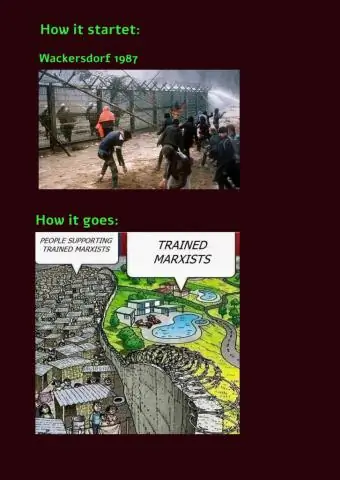
2 antwoorden. U hoeft geen 'toegang' te krijgen tot de status van het kind, u kunt een callback-handler doorgeven van de ouder aan het kind en wanneer een gebeurtenis in het kind wordt geactiveerd, kunt u de ouder hiervan op de hoogte stellen via die gebeurtenishandler (callback)
Hoe krijg ik toegang tot TCS mail Quora?

Het enige wat u hoeft te doen is naar https://mail.tcs.com te gaan. De site zal u vragen om uw inloggegevens in te voeren. U kunt dan inloggen. Onthoud dat u met de website of de e-mailbox uw e-mails eenvoudig kunt bezoeken
Hoe krijg ik toegang tot LearnSmart?

Toegang tot mijn producten Nadat u zich hebt aangemeld bij www.MHEducation.com, klikt u op Mijn account. Deze vind je in de rechterbovenhoek. Scroll naar beneden op de pagina naar Mijn digitale producten. Druk op de startknop naast het LearnSmart- of SmartBook-product dat je hebt gekocht en je bent klaar om te gaan
Hoe krijg ik toegang tot mijn Azure MySQL-database?

Verbinding maken met Azure MySQL Server met behulp van de GUI-toolMySQL Workbench: Start de MySQL Workbench-toepassing op uw computer. Voer in het dialoogvenster Nieuwe verbinding instellen de volgende informatie in op het tabblad Parameters: Klik op Verbinding testen om te testen of alle parameters correct zijn geconfigureerd
Hoe krijg ik toegang tot Ntuser dat?

In het profiel van elke gebruiker wordt NTUSER. dat-bestand is over het algemeen verborgen, maar u kunt het bekijken door het zichtbaar te maken. Typ %userprofiles% om de huidige gebruikersmap te openen en ga vervolgens vanaf het lint naar het tabblad Weergave. Vink in de sectie tonen/verbergen het vakje Verborgen items aan
